在数字化时代,我们经常将重要文件和个人数据存储在硬盘上,但有时不可避免地会遭受到数据丢失的困扰。无论是因为误删除、格式化、病毒感染还是硬件故障,硬盘数据恢复都是一个非常关键且必要的步骤。本文将为大家介绍如何连接硬盘到电脑进行数据恢复,以及一些需要注意的事项。

检查硬盘接口和线缆
当准备恢复硬盘数据时,首先需要检查硬盘的接口类型(如SATA、IDE等)和连接线缆是否完好。确保接口和线缆的匹配性,避免出现连接不稳定或读取错误的情况。
关闭电脑及外部设备
在连接硬盘之前,确保将电脑和相关的外部设备全部关闭,并从电源中断开。这样可以降低静电对硬盘的损坏风险,并确保数据恢复过程的稳定性和安全性。
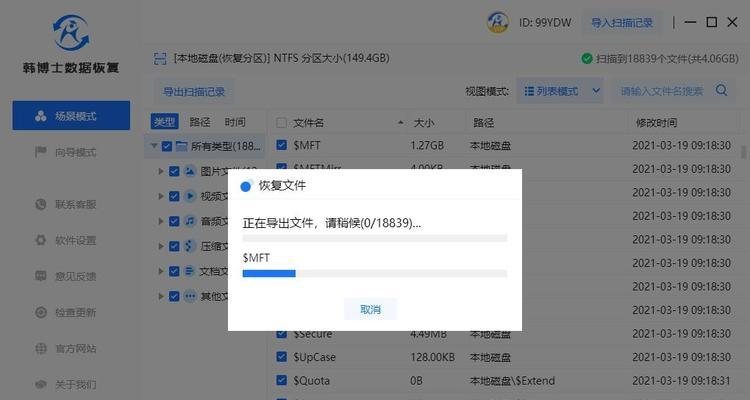
选择适当的连接方式
根据硬盘的接口类型,选择适当的连接方式。若硬盘为SATA接口,可使用SATA数据线连接到电脑的SATA口;若为IDE接口,需使用IDE数据线连接到电脑的IDE插槽。确保连接正确无误后,可以进行下一步操作。
连接硬盘到电脑
将硬盘的数据线一端插入硬盘的接口,另一端插入到电脑的相应接口。确保插入牢固且接触良好。将硬盘的电源线插入硬盘上的电源接口,再将电源线插入电源插座。
开启电脑并进入系统
连接完成后,重新开启电脑并进入操作系统。系统会自动检测到新连接的硬盘,并分配一个独立的盘符。在操作系统中,我们可以通过文件管理器或专业的数据恢复软件来进行数据恢复。

备份重要数据
在进行任何操作之前,务必先备份重要数据。数据恢复过程可能对硬盘造成进一步的损坏,因此备份数据可以防止二次损失并提供额外的安全保障。
使用专业的数据恢复软件
如果想要更方便地恢复硬盘数据,可以使用专业的数据恢复软件。这些软件通常具有较高的恢复成功率,能够深度扫描硬盘并找回已删除或丢失的文件。
选择合适的恢复模式
在使用数据恢复软件时,一般会有多种恢复模式可供选择。根据实际情况,选择适合的恢复模式,如快速恢复、深度扫描、分区恢复等,以提高数据恢复的效率和准确性。
等待扫描完成
数据恢复软件会自动对硬盘进行扫描,并列出可恢复的文件列表。这个过程可能需要一定的时间,取决于硬盘的容量和扫描模式的选择。耐心等待扫描完成后,即可进行下一步操作。
选择需要恢复的文件
在恢复列表中,可以预览并选择需要恢复的文件。务必注意,不要将恢复的文件保存在原硬盘上,以免覆盖原始数据。最好将恢复的文件保存到其他硬盘或存储介质中。
设置恢复路径
选择好需要恢复的文件后,设置恢复路径。将恢复的文件保存到指定的位置,并确保该位置具有足够的存储空间。同时,为了避免数据混乱,最好将恢复文件分类保存。
开始恢复数据
设置好恢复路径后,点击软件中的“开始恢复”按钮,开始进行数据恢复过程。这个过程可能需要一定时间,取决于恢复的文件大小和硬盘的读取速度。
等待恢复完成
耐心等待数据恢复过程完成。在此期间,不要进行其他操作或关闭软件。一旦恢复过程完成,即可查看恢复的文件并确认数据是否完整和可读。
数据验证与后续处理
在确认数据恢复成功后,可以对恢复的文件进行验证,确保数据的准确性和完整性。如果发现有任何问题或错误,可以尝试重新扫描或使用其他数据恢复方案进行修复。
通过正确连接硬盘到电脑,我们可以更容易地进行硬盘数据恢复操作。然而,在进行任何操作之前,务必备份重要数据并谨慎选择合适的数据恢复软件和模式。只有正确操作和保护,才能最大程度地拯救丢失的重要文件。



